winxp系统桌面找不到iE9浏览器图标的恢复方法

1、常用的程序通常在开始菜单中都能找得到。打开开始菜单,找到internet Explorer程序,右键点击之后,将其发送到“桌面快捷方式”。
2、在C盘依次打开C:program Filesinternet Explorer,找到iexplorer.exe程序,右键点击将其发送到“桌面快捷方式”。
3、打开计算机,在左侧导航窗格的收藏夹中点击“桌面”,你会发现,其实iE9浏览器很乖的呆在这里。右键点击之后“创建快捷方式”或者直接拖到桌面。
此方法与上述两种方法建立的快捷方式不同,除了常规选项菜单之外,还可以在右键菜单中打开iE浏览器属性以及“在没有加载项的情况下启动”,但是此快捷方式无法拖拽到任务栏。
4、使用魔方优化大师的美化大师,在系统外观设置功能-桌面设置中将iE浏览器设置为”已显示“,iE9浏览器图标会立刻显示在桌面上。
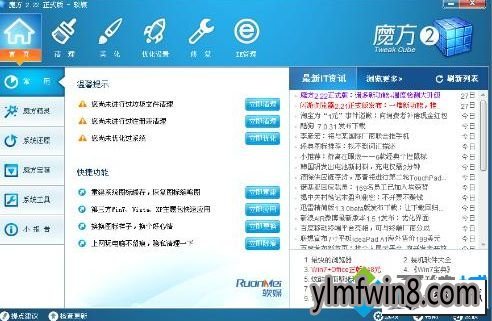
5、使用注册表,打开注册表编辑器或者使用快捷键win+R打开运行窗口,运行regedit命令,依次展开到
[HKEY_CURREnT_UsERsoftwareMicrosoftwindowsCurrentVersionExplorerHidedesktopiconsnewstartpanel]

在右侧窗口中,将{B416d21B-3B22-B6d4-BBd3-BBd452dB3d5B}的dwoRd(32位)键值的数值数据改为0,此时iE9浏览器图标会立刻显示在桌面上,形式与方法四相同,如果没有立即显示,刷新桌面或重启资源管理器。
上述就是winxp系统桌面找不到iE9浏览器图标的五种图文步骤,如有有遇到此类问题的朋友们可以参考根据以上设置让图标出现。
上文分享的,便是winxp系统桌面找不到iE9浏览器图标的恢复方法了,纯净无毒免激活,笔记本之家全揽活。
相关文章
更多+手游排行榜
- 最新排行
- 最热排行
- 评分最高
-
动作冒险 大小:322.65 MB
-
角色扮演 大小:182.03 MB
-
动作冒险 大小:327.57 MB
-
角色扮演 大小:77.48 MB
-
卡牌策略 大小:260.8 MB
-
模拟经营 大小:60.31 MB
-
模拟经营 大小:1.08 GB
-
角色扮演 大小:173 MB




































